caxa明细表怎么改大小
软件: caxa
在CAXA中调整明细表大小可以通过以下几种方法实现,具体操作如下:
1. 调整明细表列宽
打开CAXA软件,进入菜单栏的“幅面”选项,选择“图幅设置” > “定制明细表” > “定制表头”。
在表头设置界面,展开需要调整的列(如“重量”“单件”“总计”等),将“项目宽度”数值修改为0或其他所需值,点击“确定”保存设置。
注意:若明细表序号未自动显示,需检查表头设置中“项目宽度”是否为0,并确保保存设置后刷新视图。
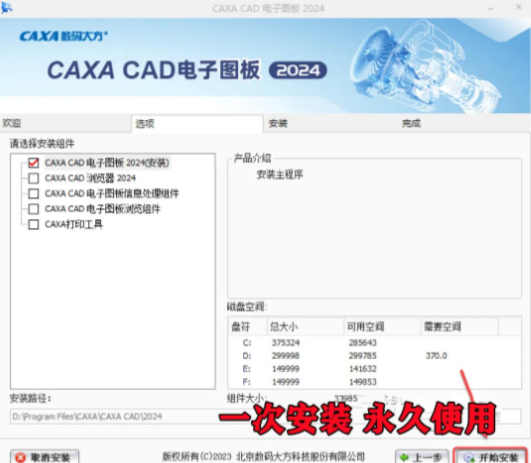
2. 明细表折行处理
对于过长的明细表,可通过“表格折行”功能将其分为多栏。操作路径:菜单栏“图幅” > “明细表” > “表格折行”。
选择“左折”或“右折”,点击需要折行的位置完成操作。折行后可保留表头(需在设置中勾选“明细表折行后仍有表头”)。
3. 自定义明细表风格
通过“样式管理”导出/导入明细表风格:在“明细表样式”中新建或修改风格,设置表头宽度、文本高度等参数后,按Ctrl+T打开样式管理,导出风格文件。使用时导入即可应用到其他图纸。
需确保明细表宽度与标题栏一致,可通过测量标题栏尺寸后按比例调整明细表参数。
4. 全局调整与注意事项
若调整后效果异常,检查是否因图纸比例非1:1导致数值需换算(如实际宽度=测量值/比例)。
明细表折行次数不超过5次,且折行位置不能选择行下方的表格线,否则会导致折行位置下移。
上面方法可根据实际需求选择使用,建议优先通过“定制表头”和“表格折行”快速调整,复杂场景可结合自定义风格实现统一管理。
1. 调整明细表列宽
打开CAXA软件,进入菜单栏的“幅面”选项,选择“图幅设置” > “定制明细表” > “定制表头”。
在表头设置界面,展开需要调整的列(如“重量”“单件”“总计”等),将“项目宽度”数值修改为0或其他所需值,点击“确定”保存设置。
注意:若明细表序号未自动显示,需检查表头设置中“项目宽度”是否为0,并确保保存设置后刷新视图。
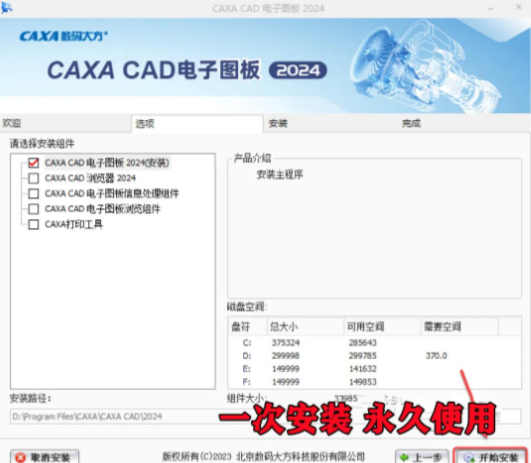
2. 明细表折行处理
对于过长的明细表,可通过“表格折行”功能将其分为多栏。操作路径:菜单栏“图幅” > “明细表” > “表格折行”。
选择“左折”或“右折”,点击需要折行的位置完成操作。折行后可保留表头(需在设置中勾选“明细表折行后仍有表头”)。
3. 自定义明细表风格
通过“样式管理”导出/导入明细表风格:在“明细表样式”中新建或修改风格,设置表头宽度、文本高度等参数后,按Ctrl+T打开样式管理,导出风格文件。使用时导入即可应用到其他图纸。
需确保明细表宽度与标题栏一致,可通过测量标题栏尺寸后按比例调整明细表参数。
4. 全局调整与注意事项
若调整后效果异常,检查是否因图纸比例非1:1导致数值需换算(如实际宽度=测量值/比例)。
明细表折行次数不超过5次,且折行位置不能选择行下方的表格线,否则会导致折行位置下移。
上面方法可根据实际需求选择使用,建议优先通过“定制表头”和“表格折行”快速调整,复杂场景可结合自定义风格实现统一管理。











